Lỗi màn hình xanh Win 10: Nguyên nhân và cách khắc phục

Mỗi khi gặp phải lỗi màn hình xanh trên hệ điều hành Windows 10, chắc chắn không ít người dùng đã ngán ngẩm và đau đầu vì nghĩ rằng không thể khắc phục được. Vậy lỗi màn hình xanh Win 10 là gì mà nghiêm trọng đến vậy và có thể khắc phục được không? Cùng tìm hiểu với chúng tôi nhé!
Lỗi màn hình xanh Win 10 là gì?
Lỗi màn hình xanh trên Win 10 hay còn được gọi là lỗi stop error – lỗi dừng hoạt động hoặc lỗi fatal system error – lỗi hệ thống nghiêm trọng và là một lỗi gây ám ảnh đến người dùng không chỉ trên Windows 10 mà còn trên Windows 7, Windows 8.
Có nhiều nguyên nhân khiến máy tính của bạn gặp phải lỗi màn hình xanh chết chóc này và việc bạn nắm được nguyên nhân gây lỗi sẽ giúp bạn có được cách khắc phục thích hợp. Thông thường máy tính gặp lỗi màn hình xanh là do:
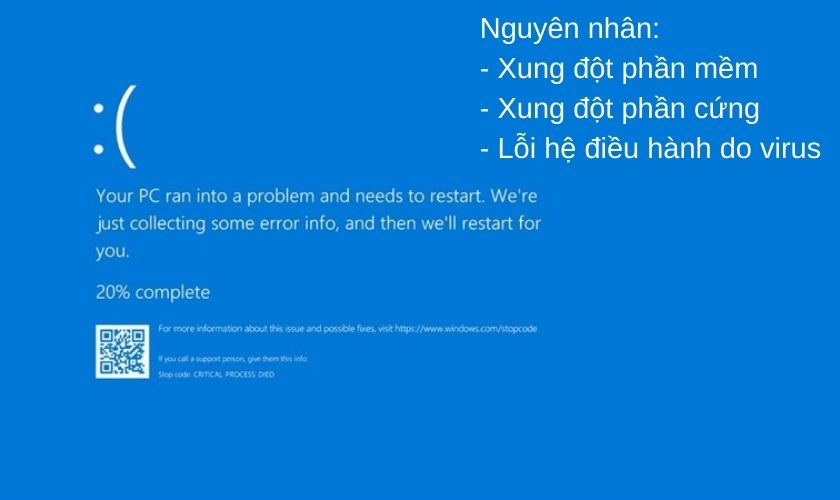
- Xung đột driver khi 2 hoặc nhiều driver không thể hợp tác với nhau hoặc nhiều driver được cài đặt trên thiết bị mà chưa gỡ các driver cũ trước đó.
- Xung đột phần cứng do khi bạn tinh chỉnh các phần cứng và gặp phải lỗi không tương thích. Ví dụ bạn ép xung máy tính không an toàn sẽ dẫn đến lỗi màn hình xanh ngay lập tức hoặc thanh RAM bị đặt sai hay một phần cứng nào đó của máy tính gặp hư hỏng.
- Lỗi hệ điều hành do virus hoặc do người dùng khiến cho máy tính gặp lỗi quan trọng nào đó. Việc các tập tin quan trọng bị mất khiến cho máy tính bị lỗi và gây ra lỗi màn hình xanh chết chóc gây ám ảnh người dùng.
Cách khắc phục lỗi màn hình xanh Win 10
Vậy lỗi màn hình xanh Win 10 có thể khắc phục được hay không và có những cách nào có thể giúp chúng ta xử lý sự cố này? Chúng tôi cũng đã tìm hiểu và tổng hợp một vài cách giúp bạn có thể khắc phục một số lỗi màn hình xanh Win 10 như sau:
BAD POOL HEADER
Lỗi BAD POOL HEADER thường do nhiều nguyên nhân gây ra và đây cũng là một lỗi màn hình xanh phổ biến mà nhiều người dùng gặp phải. Có thể phần mềm diệt virus của bạn đang gặp lỗi, RAM lỗi hay xung đột driver đã khiến máy tính gặp phải lỗi này.
Xem thêm:
- Cách recovery Win 10 không mất dữ liệu cực kỳ nhanh chóng
- Cách tải nhạc trên Soundcloud về điện thoại iOS và Android
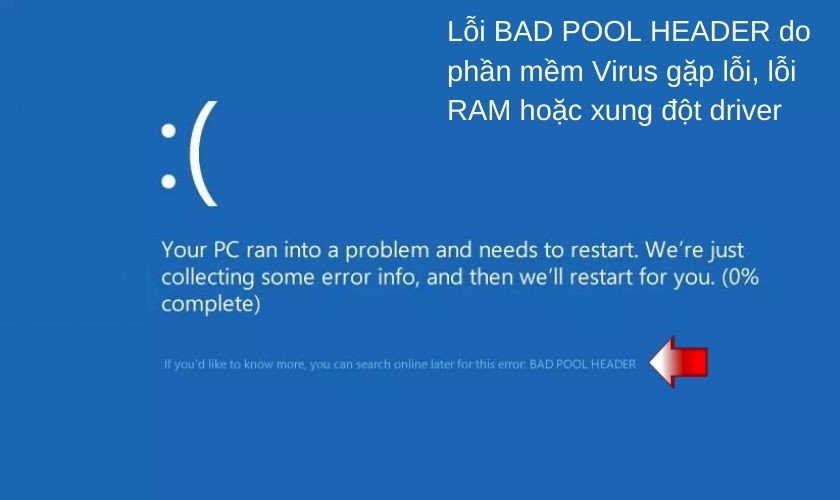
Để khắc phục lỗi này, bạn có thể thư nhiều cách đa dạng như kiểm tra phần mềm virus của bạn hoặc kiểm tra xem driver máy tính có bị lỗi hay không. Có 2 cách để kiểm tra driver máy tính:
- Click chuột phải vào This PC > Manage > Device Manager hoặc nhấn nút Windows và nhập devmgmt.msc > Chọn Device Manager.
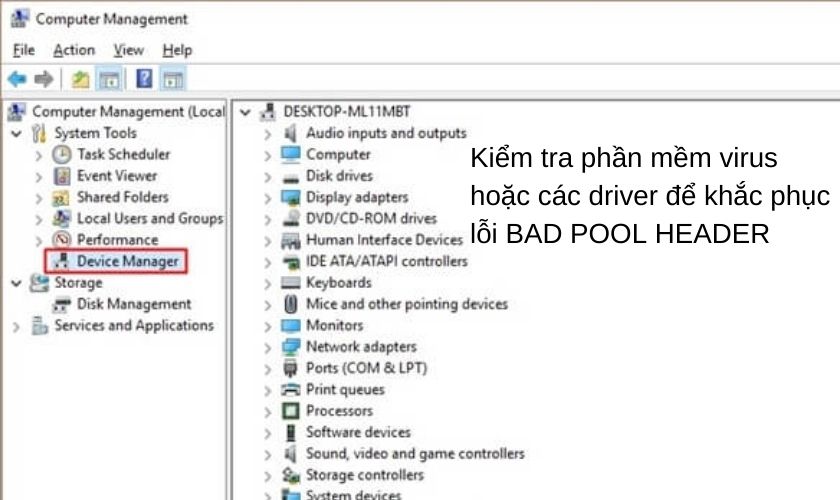
Bạn có thể chọn driver mà bạn nghi gây ra lỗi > click chuột phải vào driver đó rồi chọn Update Driver Software hoặc Disable hoặc Uninstall để xử lý lỗi thích hợp. Bạn cũng có thể kiểm tra toàn bộ driver để xác định lỗi cũng như đảm bảo các driver này đều được cung cấp từ nhà sản xuất.
Xem thêm:
- Laptop bị đen màn hình không lên là lỗi gì ? Hướng dẫn cách sửa laptop bị đen màn hình nhanh, hiệu quả tại đây!
DRIVER POWER STATE FAILURE
Đây cũng là một lỗi màn hình xanh liên quan đến driver hoặc các thiết bị ngoại vi được kết nối với máy tính. Khi gặp lỗi, bạn hãy khắc phục theo các bước sau:
- Ngắt kết nối các thiết bị ngoại vi đang kết nối với máy tính và bạn nên lưu ý đến những thiết bị được kết nối gần đây nhất.
- Sau đó bạn hãy khởi động lại máy tính để xem lỗi đã được khắc phục hay chưa. Nếu chưa, bạn hãy gỡ bỏ các driver liên quan cũng như tải những driver do chính nhà sản xuất cung cấp để cài đặt cho máy tính.
Trên Windows 10, bạn có thể sử dụng công cụ Driver Verifier để kiểm tra driver máy tính. Cách thực hiện như sau:
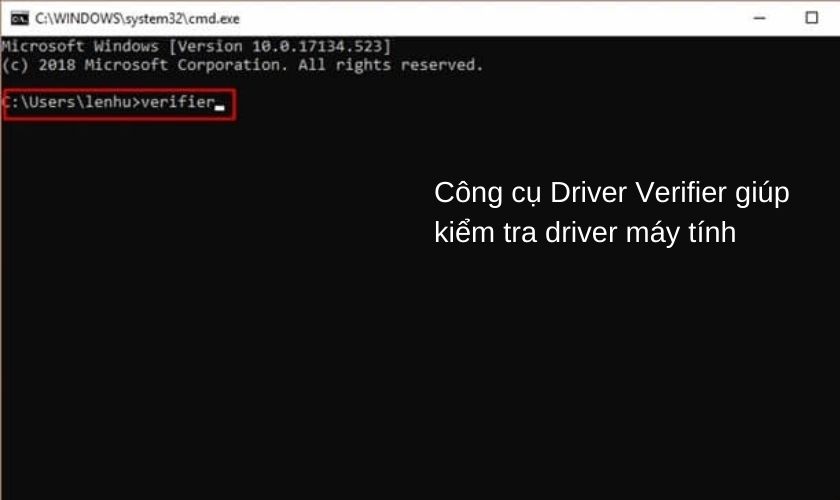
- Mở hộp thoại Run > nhập lệnh cmd và Enter để mở Command Prompt > nhập lệnh verifier và Enter > chọn Create Standard Settings > Next > Automatically select all drivers installed on this computer > đợi ứng dụng quét lỗi hoàn tất thì chọn Finish.
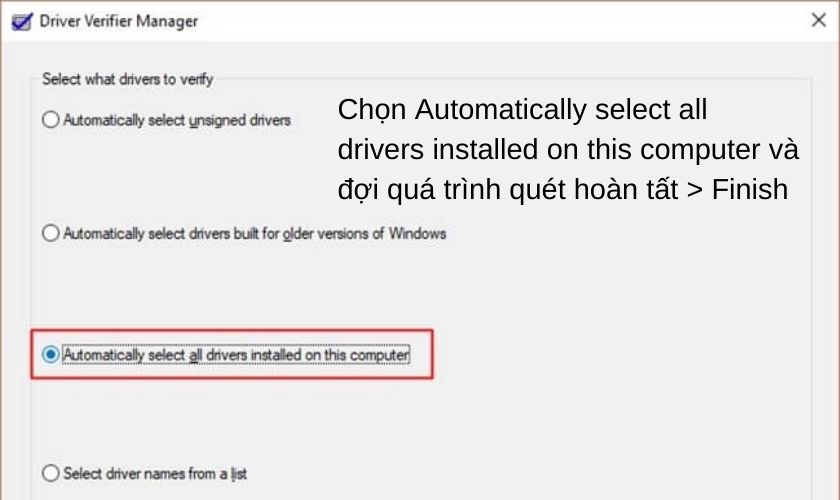
INACCESSIBLE BOOT DEVICE
Lỗi màn hình xanh này liên quan đến phần cứng của máy tính và cụ thể là do ổ cứng khi virus làm thay đổi một số cấu trúc của ổ hoặc là do driver. Để khắc phục lỗi INACCESSIBLE BOOT DEVICE, bạn hãy mở Windows Defender và quét virus cho máy tính.
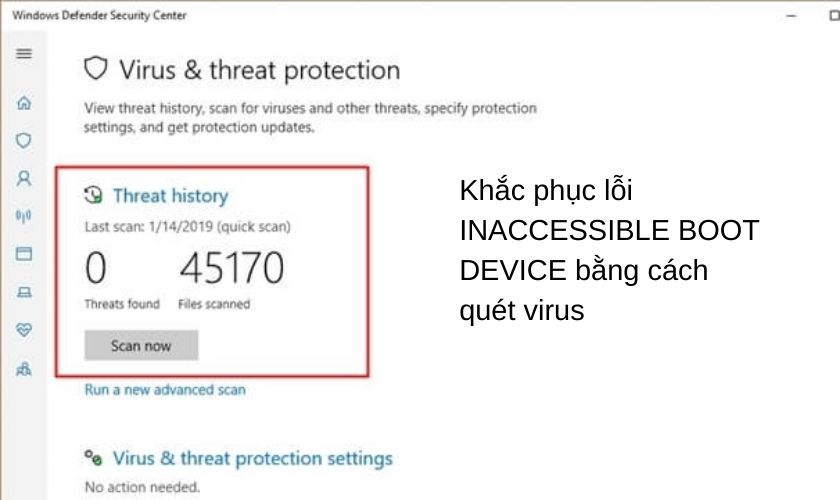
Nếu sau khi quét virus nhưng lỗi vẫn chưa được khắc phục, bạn sẽ cần phải kiểm tra ổ cứng kĩ càng hơn cũng như sửa chữa nếu cần thiết. Bạn cũng có thể tắt nguồn máy tính đột ngột vài lần để máy load trình chksdk và vá lỗi cho máy tính.
NTFS FILE SYSTEM
Lỗi này nguyên nhân chủ yếu là do ổ cứng máy tính và thiên về hướng cấu trúc tập tin, thư mục của hệ thống. Nhẹ thì ổ cứng chỉ bị phân mãnh còn nặng sẽ dẫn đến xung đột phần mềm. Cách khắc phục lỗi NTFS FILE SYSTEM chính là chống phân mãnh ổ cứng.
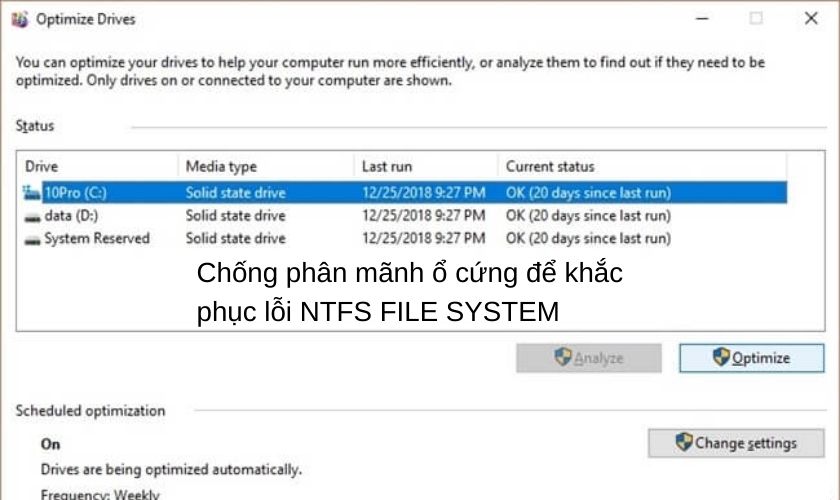
Để chống phân mãnh ổ cứng, bạn có thể sử dụng công cụ có sẵn trên Win 10, gỡ các phần mềm diệt virus của bên thứ 3 nếu có hoặc sử dụng công cụ tối ưu của nhà cung cấp thứ 3 ví dụ như Easy Recovery Essentials.
THREAD STUCK IN DEVICE DRIVER
Lỗi THREAD STUCK IN DEVICE DRIVER liên quan nhiều đến khả năng hiển thị hình ảnh, đồ họa của máy tính và nguyên nhân gây ra lỗi này thường là do xung đột phần mềm, driver đồ họa bị lỗi, bị hỏng.
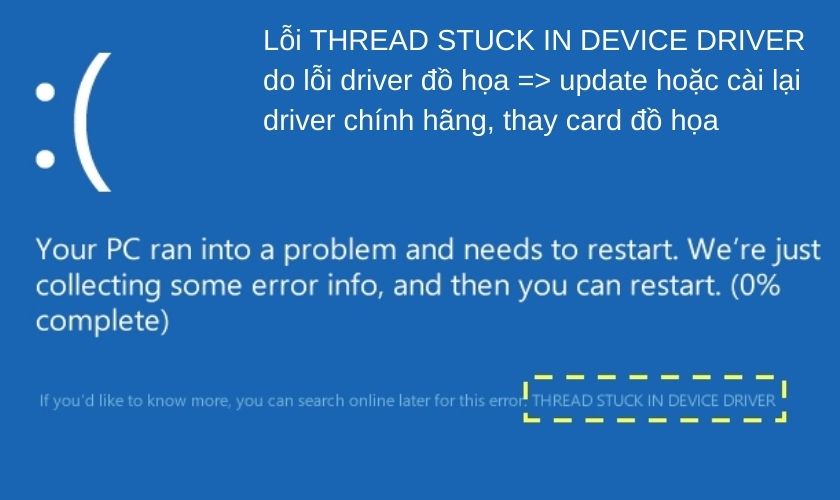
Để khắc phục lỗi này, người dùng cần phải update hoặc cài lại các driver đồ họa cho máy tính. Nếu sau khi đã update hay cài lại driver mà bạn vẫn không thể khắc phục được thì có thể card đồ họa của bạn đang gặp sự cố, bạn hãy mang card đi bảo hành hoặc thay mới nếu hỏng nặng.
Tạm kết về Win 10 lỗi màn hình xanh
Những thủ thuật máy tính trên chỉ giúp bạn sửa một vài lỗi liên quan chứ không phải khắc phục lỗi màn hình xanh trên Win 10 toàn bộ nên nếu gặp phải những lỗi nghiêm trọng, bạn nên nhờ đến sự giúp đỡ của những người có kinh nghiệm sửa chữa giúp bạn khắc phục.






